本文转自迅为IMX6ULL开发板教程第第八十八章,关注公众号:迅为电子,回复 :终结者,免费获取产品资料
移植环境
Ubuntu:迅为提供的 ubuntu16.04
编译器:gcc-linaro-4.9.4-2017.01-x86_64_arm-linux-gnueabihf.tar.xz
硬件平台:迅为i.MX6ULL开发板

88.1 MQTT 介绍
本章节使用的资料已经放到了开发板网盘资料中,路径为:
“11_Linux 系统开发进阶88_章节使用资料”。
MQTT(Message Queuing Telemetry Transport,消息队列遥测传输协议,是一种基于发布/订阅
(publish/subscribe)模式的轻量级协议,该协议构建于 TCP/IP 协议之上, MQTT 最大优点在于,可以以
极少的代码和有限的带宽,为连接远程设备提供实时可靠的消息服务。作为一种低开销、低带宽占用的即
时通讯协议,使其在物联网、小型设备、移动应用等方面有较广泛的应用。我们这里使用的是 Mosquitto,
Mosquitto 是 MQTT 的实现方法,因为 MQTT 是一种协议,就好比 Linux 和 Ubuntu 的关系。Ubuntu 是 Linux
的发行版之一,而 Mosquitto 是 MQTT 的实现方法之一,为什么我们的这里使用的是 Mosquitto 而不是其
他的实现方法呢,因为 Mosquitto 功能强大,不仅可以作为消息的发布者和订阅者,也可以做为服务器。其
他工具有的功能他基本都有,所以我们使用的是 Mosquitto。
88.2 在 X86 上安装 mosquitto
使用 apt-get 安装 mosquitto,命令如下:
apt-get install mosquitto
安装 mosquitto 客户端, 命令如下:
apt-get install mosquitto-clients
88.3 在 x86 上测试 mosquitto
我们现在本机 X86 上进行简单的测试并熟悉相关的命令。
测试步骤:
(1)启动服务 mosquitto
(2)订阅者通过 mosquitto_sub 订阅指定主题的消息。
(3)发布者通过 mosquitto_pub 发布指定主题的消息。
步骤一
开启 mosquitto 服务,命令如下:
service mosquitto start
查看 mosquitto 是否启动成功,命令如下:
ps -ef | grep mosquitto
启动成功如图 83.3.1 所示:

步骤二
打开一个终端,订阅主题,命令如下:
mosquitto_sub -h localhost -t "mqtt" -v
其中参数-h 是指定要连接的 MQTT 服务器,这里使用的是本机,也可以直接使用本机的 IP,-t 订阅主
题,此处为 mqtt,所以主题为 mqtt,-v 打印更多的调试信息。如图 88.3.2 所示:

步骤三
打开另一个终端,(注意这里我们又新打开了一个终端)发布主题,命令如下:
mosquitto_pub -h localhost -t "mqtt" -m "Hello MQTT"
其中参数-h 是指定要连接的 MQTT 服务器,这里连接的是本机,所以是 localhost,也可以是要连接的设备的 IP 地址,-t 订阅主题,此处为 mqtt,-m 指定消息内容,这里发送的是 Hello MQTT。
如图 88.3.3 所示:

发送成功以后,mqtt 的订阅端会收到我们的发布的信息 Hello MQTT,如图 88.3.4 所示:

88.4 移植 mosquitto 到开发板
mqtt 源码下载页:
https://mosquitto.org/files/source/
Mosquitto 库依赖 libuuid 和 openssl 库,所以我们在交叉编译 Mosquitto 之前需要先 交叉编译他所需要
的依赖库,这里作者已经把需要的源码都下载好了,大家可以在这个文档的目录下找到。不建议大家下载
和我不一致的版本,可能会出问题。
1. 交叉编译 uuid 库
我们把 uuid 的源码拷贝到 Ubuntu,作者是拷贝拷贝到了/home/topeet/mqtt 下面,如图 88.4.1 所示:

输入以下命令,解压源码并进入解压生成的文件夹: tar -vxf libuuid-1.0.3.tar.gz
如图 88.4.2 所示:

然后我们在/opt/下创建一个名为 mosquitto-arm 的文件夹,命令如下:
mkdir -p /opt/mosquitto-arm 如图 88.4.3 所示:

配置源码,我们在解压生成的 uuid 库的文件夹输入以下命令:
./configure --prefix=/opt/mosquitto-arm/libuuid-1.0.3
CC=/usr/local/arm/gcc-linaro-4.9.4-2017.01-x86_64_arm-linux-gnueabihf/bin/arm-linux-gnueabih
f-gcc --host=arm-linux
如图 88.4.4 所示:
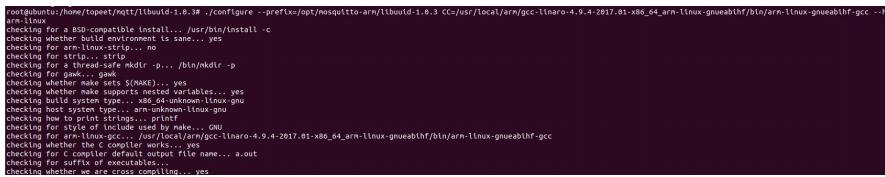
最后,编译并安装,命令如下:
make
make install
编译并安装成功后会在我们设置/opt/mosquitto-arm 下得到一个 libuuid 的文件夹

2.交叉编译 openssl 库
将 openssl-1.0.2g.tar.gz 压缩包放入 mqtt 文件夹下面。

解压缩包进入解压后的目录
tar -vxf openssl-1.0.2g.tar.gz
cd openssl-1.0.2g
如图 88.4.7 所示。

配置编译参数
setarch i386 ./config no-asm shared --prefix=/opt/mosquitto-arm/openssl/
setarch i386:声明生成的是 32 位 CPU,如果是 64 位 CPU 则去除该部分
--prefix :指定 make install 后生成目录的路径,不修改此项则默认为 OPENSSLDIR 目录
(/usr/local/ssl)。
shared :生成动态连接库。
no-asm: 是在交叉编译过程中不使用汇编代码代码加速编译过程,原因是它的汇编代码 是对 arm 格式
不支持的
如果 Makefile 中有 -m32 和-m64 就删掉 -m32 和-m64,但是我的 Makefile 中没有,就没管这个。
如图 88.4.8 所示:

修改 openss 文件夹下的 Makefile 里面的编译器参数如下
CC=
/usr/local/arm/gcc-linaro-4.9.4-2017.01-x86_64_arm-linux-gnueabihf/bin/arm-linux-gnueabihf-g
cc
AR=
/usr/local/arm/gcc-linaro-4.9.4-2017.01-x86_64_arm-linux-gnueabihf/bin/arm-linux-gnueabihf-a
r $(ARFLAGS) r
RANLIB=
/usr/local/arm/gcc-linaro-4.9.4-2017.01-x86_64_arm-linux-gnueabihf/bin/arm-linux-gnueabihf-g
cc-ranlib
NM=
/usr/local/arm/gcc-linaro-4.9.4-2017.01-x86_64_arm-linux-gnueabihf/bin/arm-linux-gnueabihf-g
cc-nm
如图 88.4.9 所示:
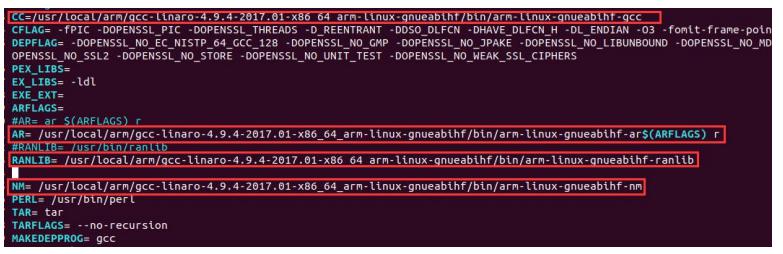
编译并安装
make
make install
编译并安装成功后会在我们设置/opt/mosquitto-arm 下得到一个 openssl 的文件夹

88.5 把 mosquitto 移植到开发板
在 Ubuntu 的/home/topeet/下创建一个 mqtt-arm 的文件夹,如图 88.5.1 所示:

我们进入我们安装的 mosquitto-1.5 目录下,作者这里是安装在了/opt/mosquitto-arm 下,如图 88.5.2所示:

我们把当前路径下的/etc/mosquitto/下的 mosquitto.conf.example 文件拷贝到我们在/home/topeet/下
创建一个 mqtt-arm 的文件夹,命令如下:
cp mosquitto.conf.example /home/topeet/mqtt-arm/
如图 88.5.3 所示:

然后我们返回到 mosquitto 的安装目录,我们进到安装目录下 mosquitto- 1.5/usr/local/bin 下面,如图88.5.4 所示:

我们把这个目录下所有文件拷贝到我们在/home/topeet/下创建一个 mqtt-arm 的文件 夹,命令如下:
cp ./* /home/topeet/mqtt-arm/ 如图 88.5.5 所示:

然后我们返回到 mosquitto 的安装目录,我们进到安装目录下 mosquitto- 1.5/usr/local/sbin 下面,如图 88.5.6 所示:

我们把这个目录下的 mosquitto 二进制文件拷贝到我们在/home/topeet/下创建一个 mqtt-arm 的文件夹,命令如图 88.5.7:
cp mosquitto /home/topeet/mqtt-arm/

然后我们返回到 mosquitto 的安装目录,把 libuuid-1.0.3 mosquitto-1.5 openssl 这个三个文件
夹全部拷贝到我们在/home/topeet/下创建一个 mqtt-arm 的文件夹,命令如下:
cp -rf libuuid-1.0.3/ mosquitto-1.5/ openssl/ /home/topeet/mqtt-arm
如图 88.5.8 所示:

然后我们返回到/home/topeet/下面,使用 tar 命令打包我们创建的 mqtt-arm 文件,命令如下:tar
-czf mqtt-arm.tar.gz mqtt-arm/ 如图 88.5.9 所示:

我们把这个压缩包拷贝到开发板的根目录,这里以 i.MX6ULL 终结者开发板为例,其他开发板操作一致

我们使用 tar -zxvf mqtt-arm.tar.gz 解压这个压缩包,并进入到解压生成的目录,如图 83.5.11 所示:

我们把开发板当前目录下 libuuid-1.0.3/ mosquitto-1.5/ openssl/三个文件下的 lib 下 的库全部
放到开发板的/lib 下面,命令如下:
cp -rf libuuid-1.0.3/lib/* mosquitto-1.5/usr/local/lib/* openssl/lib/* /lib/
如图 88.5.12 所示:

我们把当前目录下 mosquitto.conf.example 复制一个和他一模一样名为 mosquitto.conf 的文件放
在/etc 下面,命令如下:
cp mosquitto.conf.example /etc/mosquitto.conf
如图 88.5.13 所示:

然后我们把剩下的几个文件全部放在开发板的/bin 目录下,命令如下:
mv mosquitto mosquitto_* /bin
如图 88.5.14 所示:

然后我们返回到开发板的根目录,删掉我们 mqtt-arm.tar.gz 的压缩包和解压生成的 mqtt-arm 文件夹就可以了。
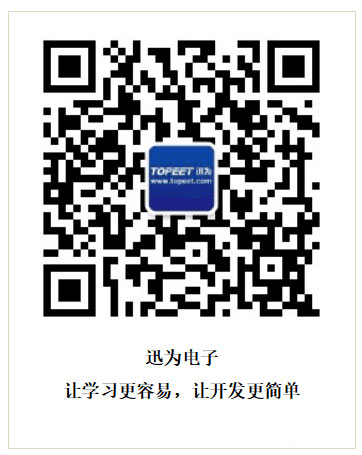
转自:http://topeetboard.com